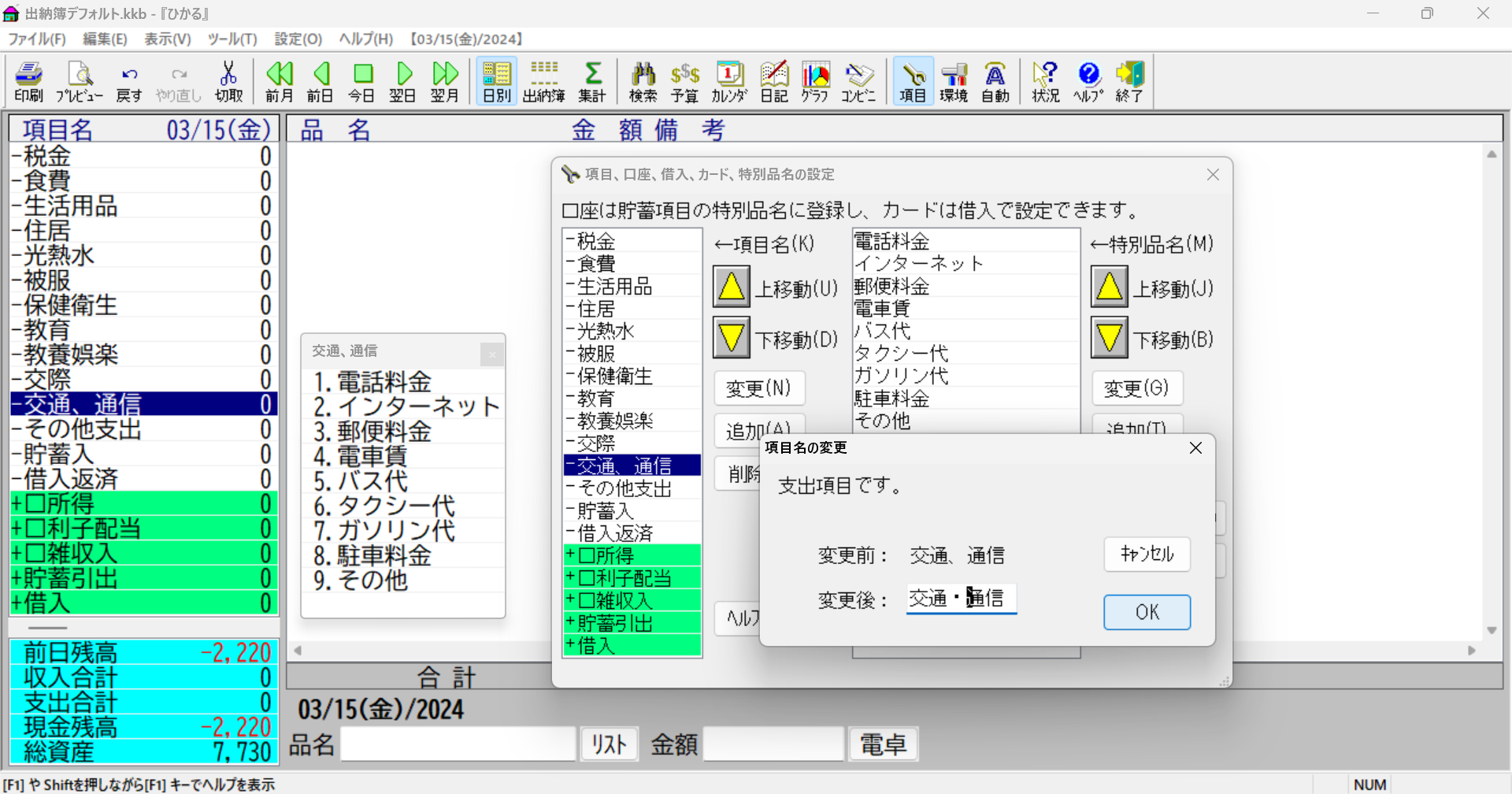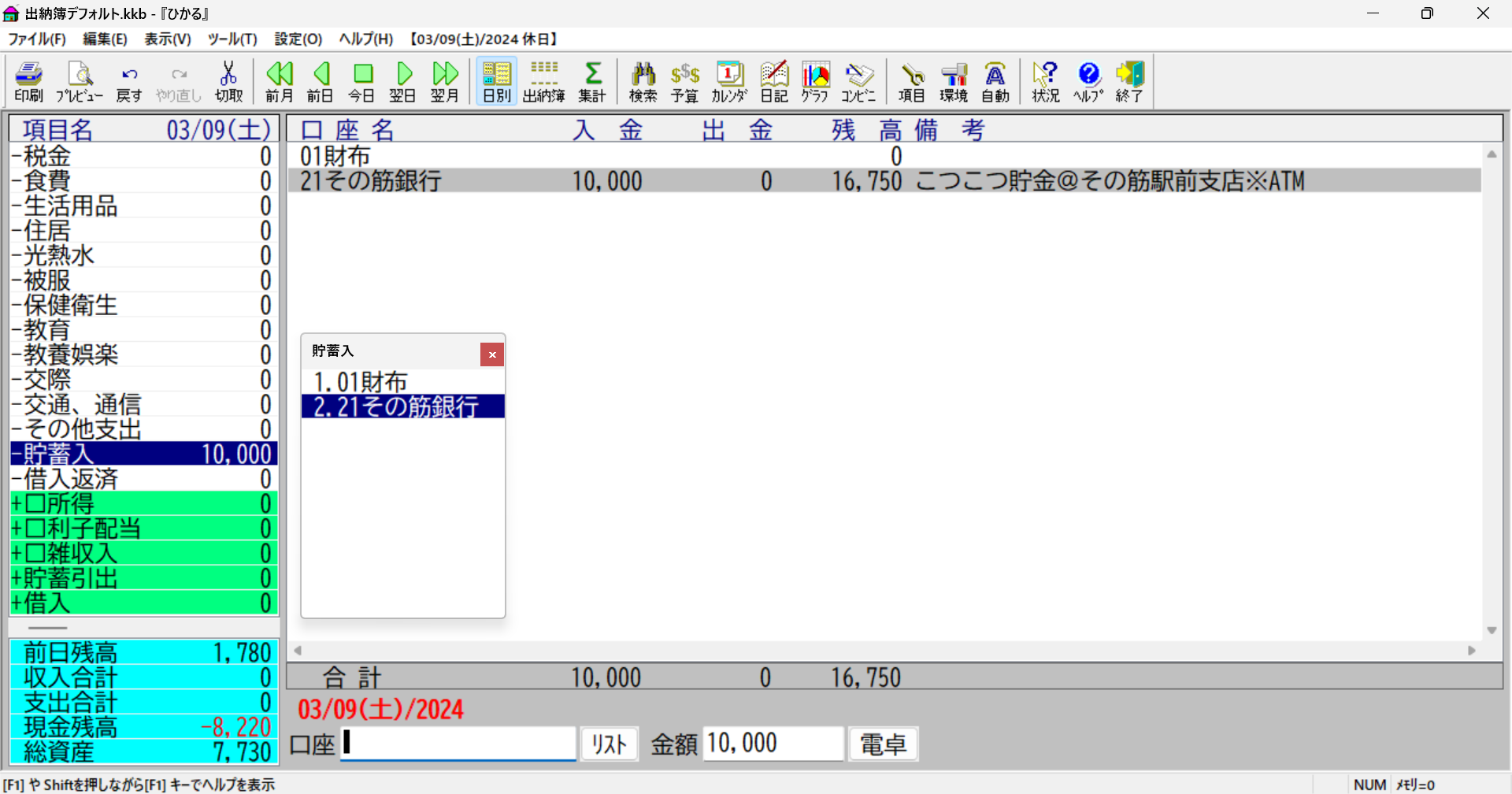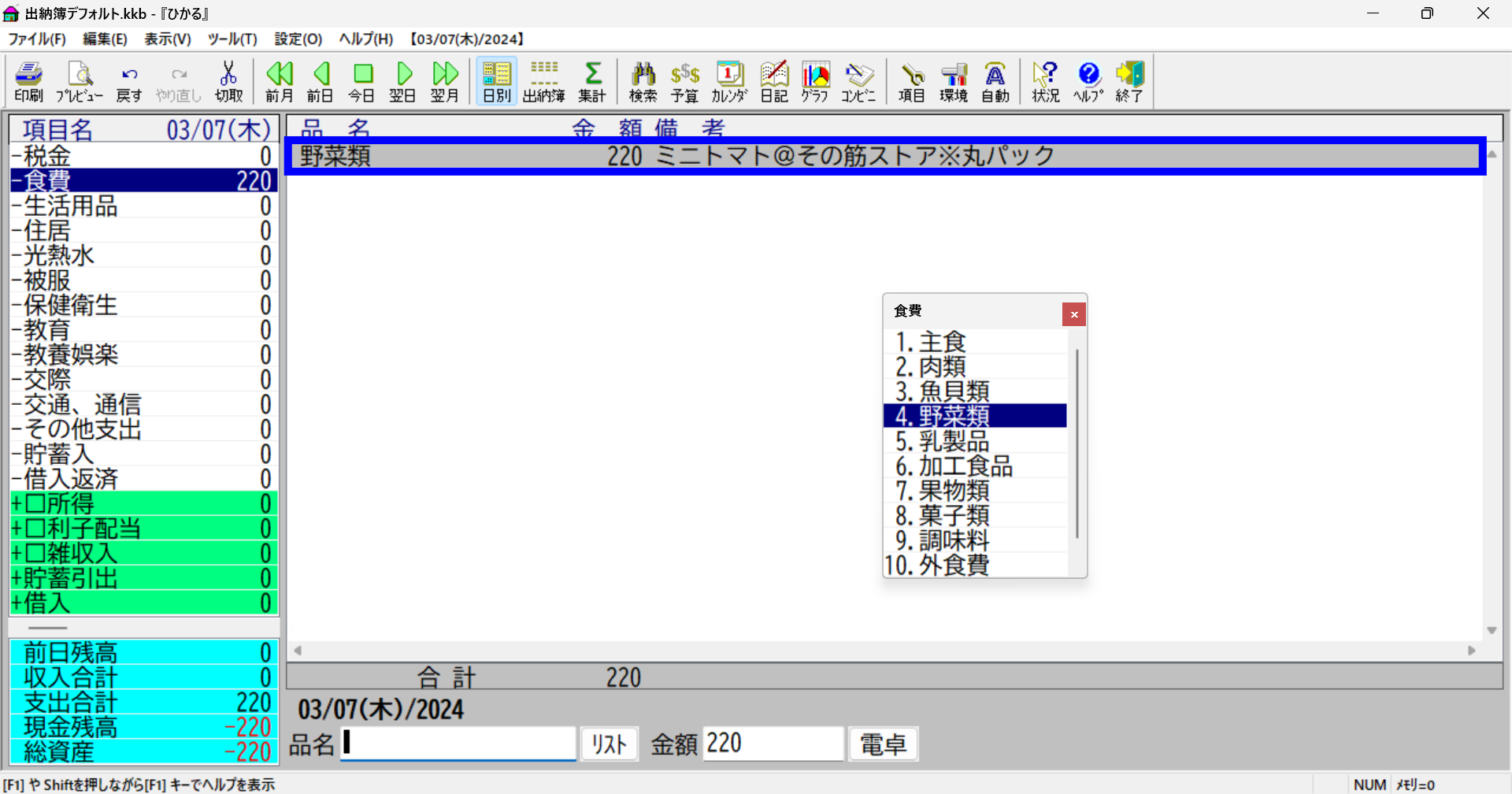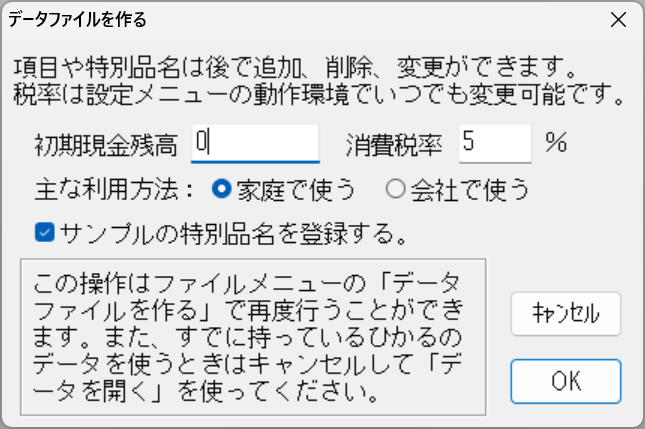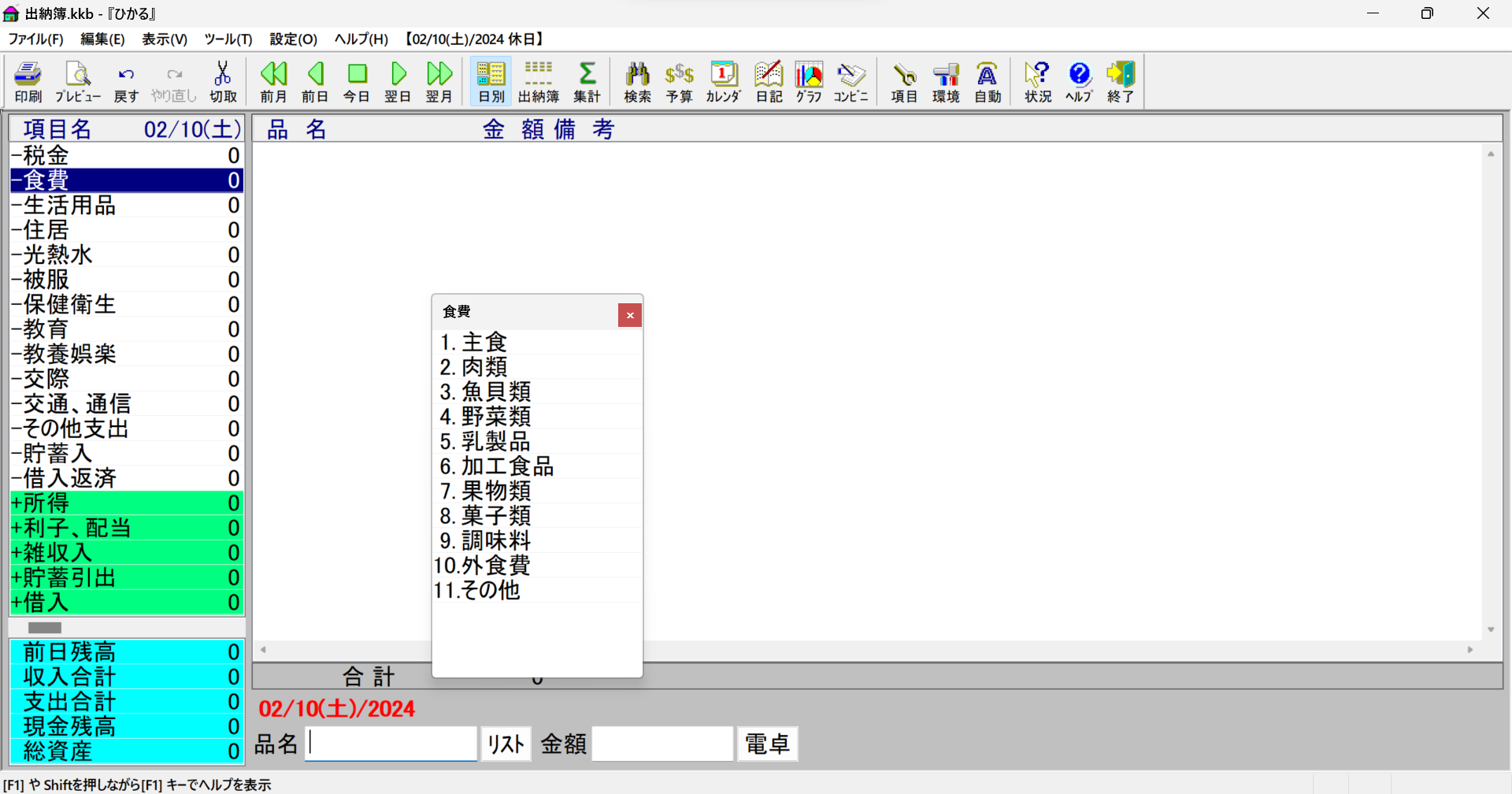Windows向けPC家計簿ソフト「家計簿,出納簿ひかる(リンクは公式サイト)」(以下、「ひかる」)を当Blogで取り扱うのは初めてです。オンラインソフトウェア大賞97の最高賞たる金賞を受賞した由緒正しいソフトながら、さすがに登場から四半世紀(!)が経過し、現時点での最終バージョンは2017年2月のV9.60で一応Windows11の動作は公式確認されているものの、かなり古いソフトであることは否めません。
実は、筆者もかつてチャレンジしたことがありますが、そのころはまだ筆者の家計管理に対する意識が低く、すぐに挫けてしまいました。今回は、そのリベンジということで改めて攻略してみたいと思います。
真っ先に申し上げておきますと、「ひかる」はテキストファイルによる品名データ(「ひかる」の用語で、取引データのこと)は入力・出力共可能であり、それに対応したMFFマクロの新版は近々公開できる見込みです。
1.「ひかる」のインストールと動作設定
まず、重要事項。Windows10・Windows11に「ひかる」をインストールする際は、↓の画面のようにインストール先を(手入力で)変更してください。
インストール後は、↓のように、新規のデータファイルを作るための設定ダイアログが出現します。そう、あのころは消費税率は5%だった…。
また、コイツは古いソフトなので、何もしないと文字がカクカクした状態で表示されます。2020/07/25
マイクロソフトマネー、マスターマネー等のPC家計簿ソフトを高解像度ディスプレイで活用する
でご紹介した方法でソフトの動作を調整してください。また、「ひかる」は画面表示に使用するフォントを変更できます。これはかなり有難い機能ですね。1980×1080の画面に表示した例を↓に示します(Windowsで倍率を150%にしています)。